电脑已经分区的硬盘怎么合并成一个分区? -凯发网娱乐
2023-03-22 10:24:34
编辑:to
阅读:1210次
电脑成一个分区?平时有很多小伙伴在使用电脑时都喜欢把硬盘拆分为多个分区,这样一来就可以帮助我们更好的存储和管理文件,我们可以根据自己的需要来将文件保存至对应分区里。例如系统分区、工作分区、娱乐分区等等。
但有的小伙伴在分区时,把分区分的太多了,导致每个分区容量都太小了,结果常用的硬盘分区空间经常会出现空间不足的情况,而不常用的分区空间却还有很多。所以有的小伙伴就想要把硬盘分区给合并起来,但是又害怕在操作时损坏分区里的文件。
那么我们该如何安全地对硬盘分区进行合并呢?这里小编将给大家分享两个合并分区的方法,小伙伴们可以根据自己的情况选择合适的方法。
方法一:使用磁盘管理器
我们的电脑上自带有一个叫做磁盘管理器的工具,不过使用这个工具在进行分区合并时,需要先删除硬盘分区后才能合并,这样一来就可能导致硬盘分区里的数据丢失,所以在使用此方法进行分区合并时,一定要提前对分区里的文件进行备份。
具体操作步骤如下:
1. 点击键盘上的“windows r”组合键打开运行框,并输入“diskmgmt.msc”按下回车键打开磁盘管理
2. 再右键单击要合并的分区选择“删除卷”以生成未分配的空间。
3. 然后再右键单击另一个要合并的分区选择“扩展卷”。
注意:要使用磁盘管理中的扩展卷功能,未分配空间须在要扩展的分区后面且与之相邻。
4.进入扩展卷向导后,你再根据向导提示进行未分配空间的合并。
方法二:使用易我分区大师
使用磁盘管理器进行分区合并可能步骤比较繁琐,而且稍不注意可能就会导致文件损坏,那么有没有什么方法更加适合电脑小白使用呢?当然有,易我分区大师就能帮助我们一键合并硬盘分区,不需要任何复杂操作。
易我分区大师是一款强大而且专业的硬盘分区工具,可以支持大容量(最大16tb)的磁盘,支持:擦除或格式化分区、创建分区、删除分区、调整/移动分区、合并/分割分区。让您更好地利用硬盘空间。可创建启动盘,支持用启动盘进行分区管理而无需进入系统;可以很轻松的在gpt和mbr磁盘之间相互转换而无须担心在此过程中发生数据丢失的情况。
具体操作步骤如下:
步骤1:在易我科技凯发app官网登录官网下载(easeus partition master professional),安装并运行
在主界面中,选中一个将要合并的分区,右键选择「合并」或在右边栏直接点击「合并」按钮。
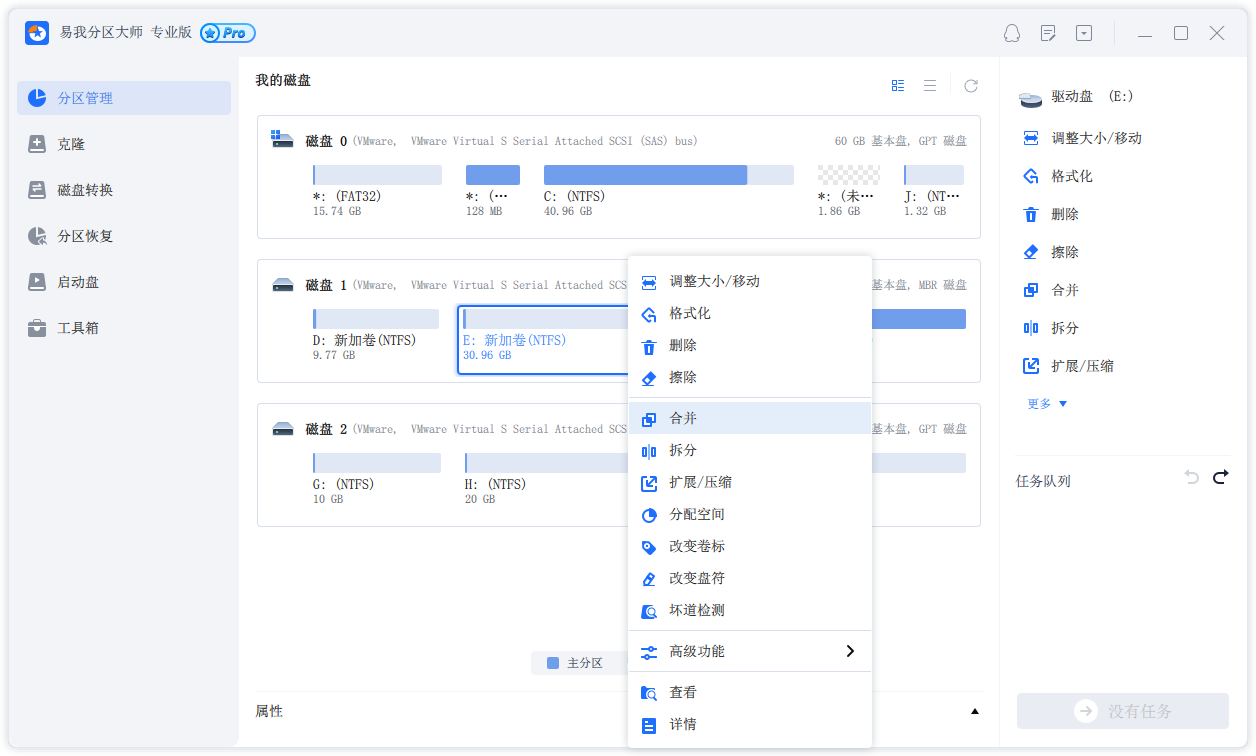
步骤2:选择两个不相邻的分区进行合并
1. 勾选需要合并的另一个不相邻分区;
2. 选择「合并分区到」需要合并其中一个分区,然后点击「确定」。
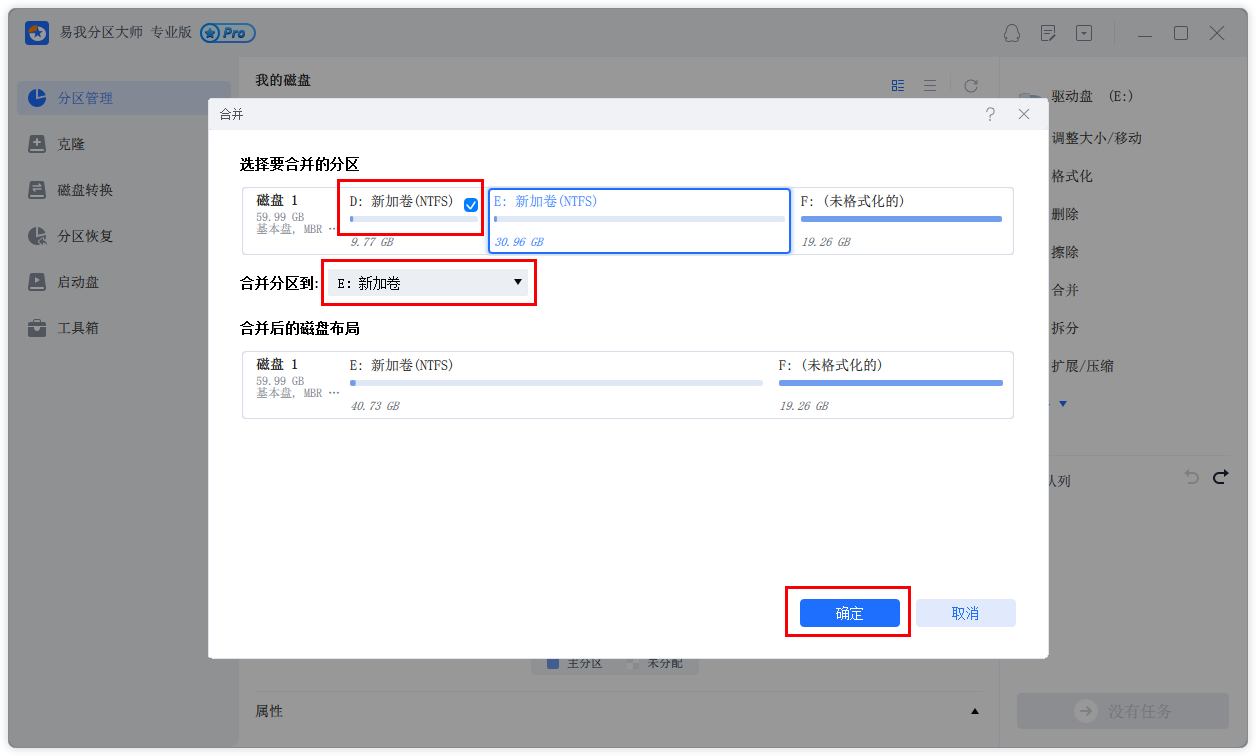
步骤3:确定分区合并
点击「执行1个操作」并「应用」。
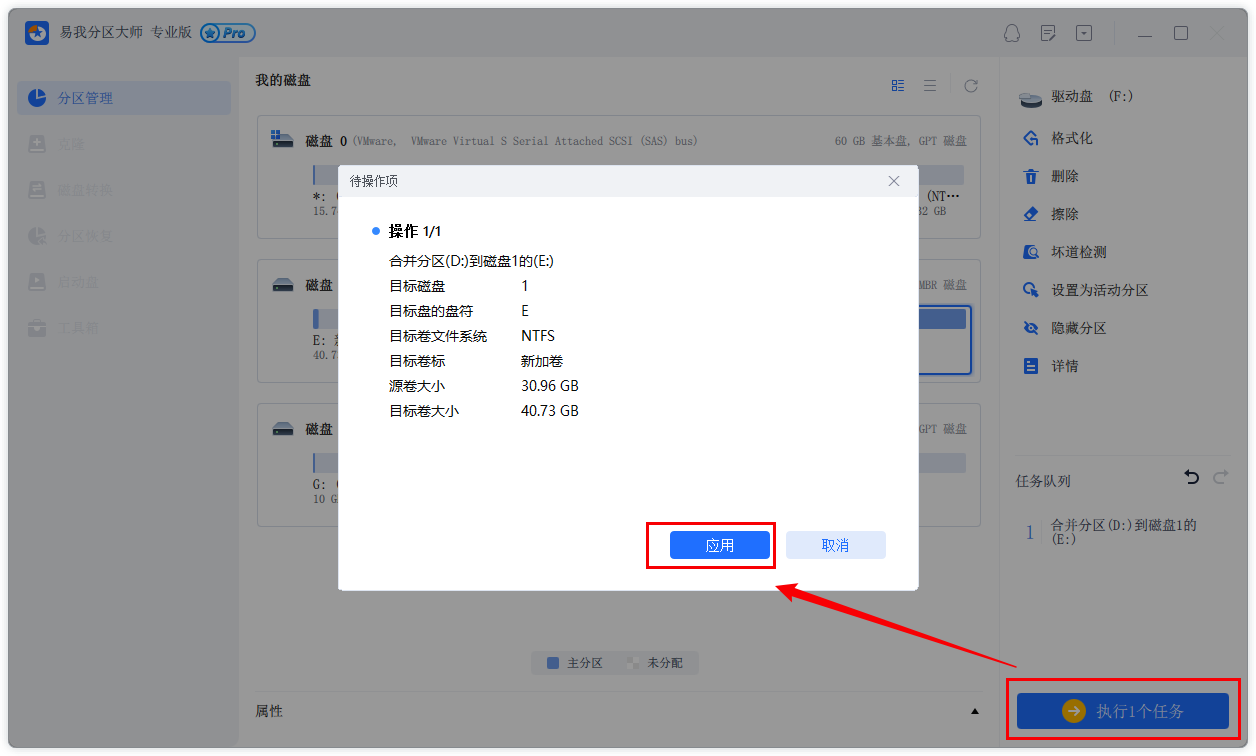
步骤4:等待执行完成
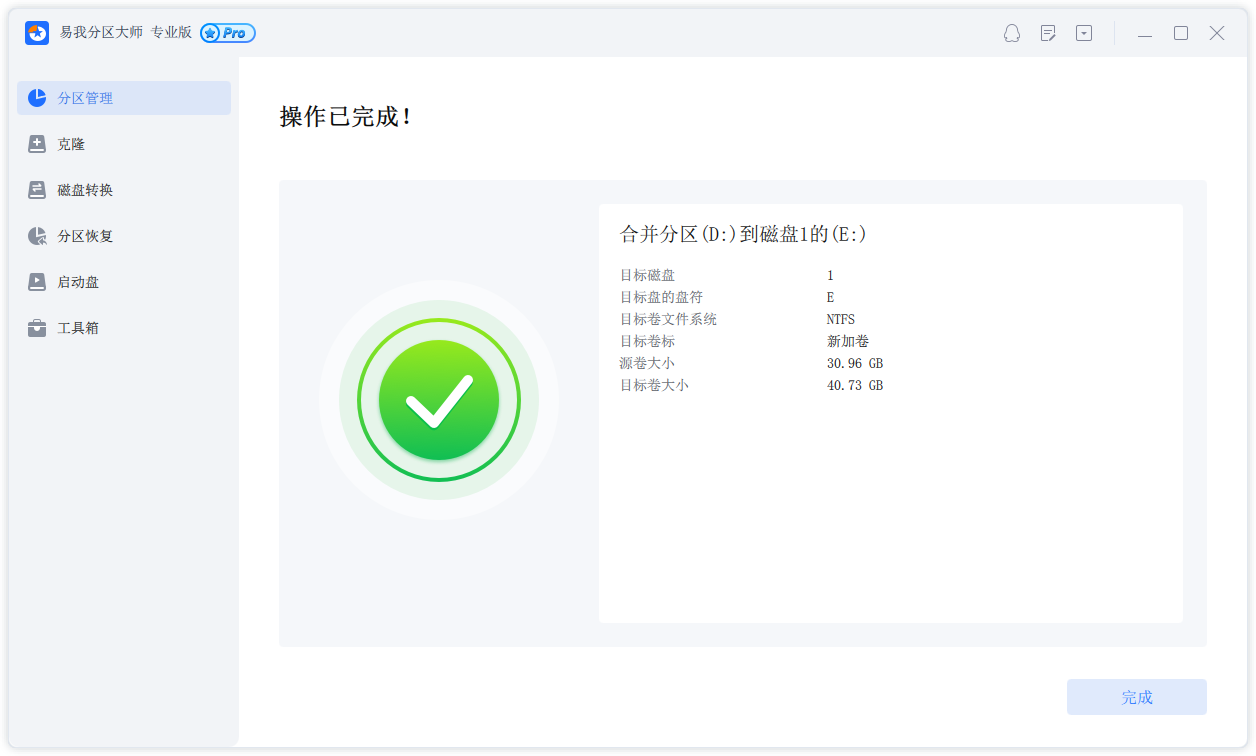
电脑已经分区的硬盘怎么合并成一个分区,以上就是详细方法了,除此之外,易我分区大师还可以升级/迁移/克隆基本磁盘分区、动态卷或gpt分区用户保护数据或磁盘升级。同时可恢复未分配空间上删除或丢失的分区,或恢复硬盘重新分区后丢失的分区。有需要的小伙伴不妨去试试看吧。
温馨提示:本文由易我科技网站编辑部出品转载请注明出处,违者必究(部分内容来源于网络,经作者整理后发布,如有侵权,请立刻联系凯发app官网登录处理)
标签:
 凯发app官网登录的产品中心
凯发app官网登录的产品中心 售后支持
售后支持 合作招商
合作招商


